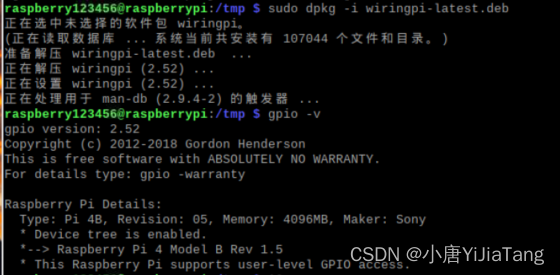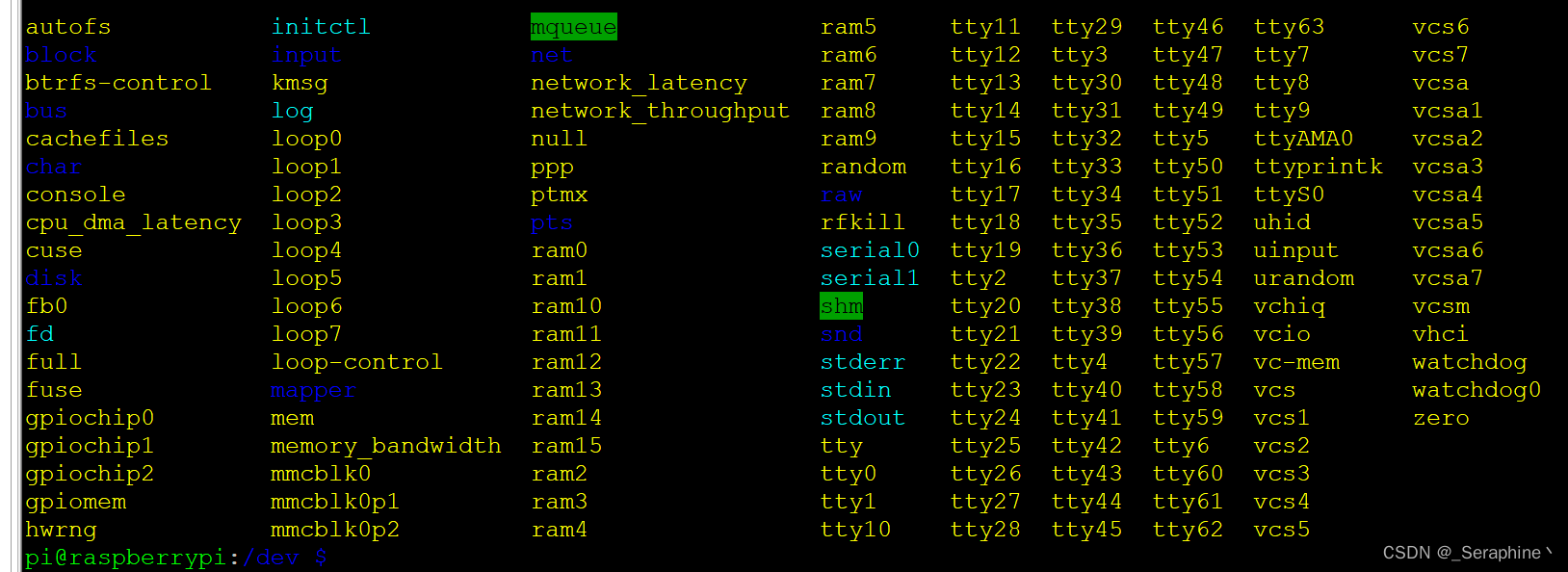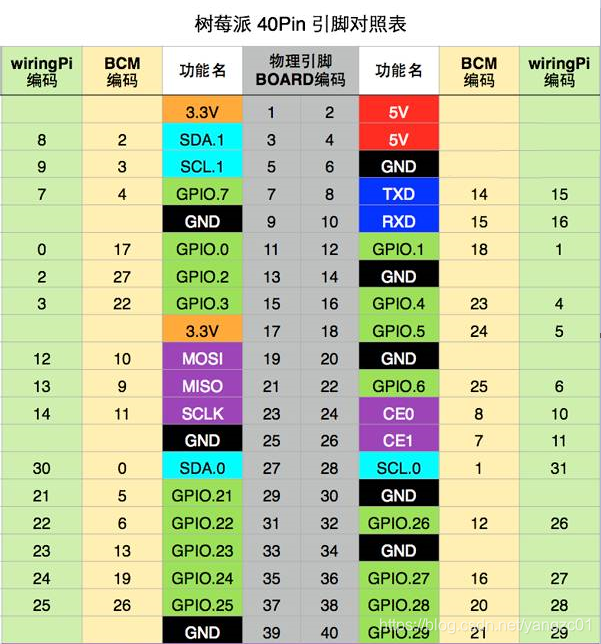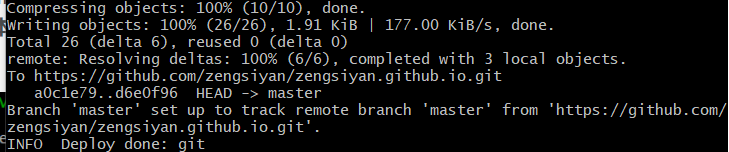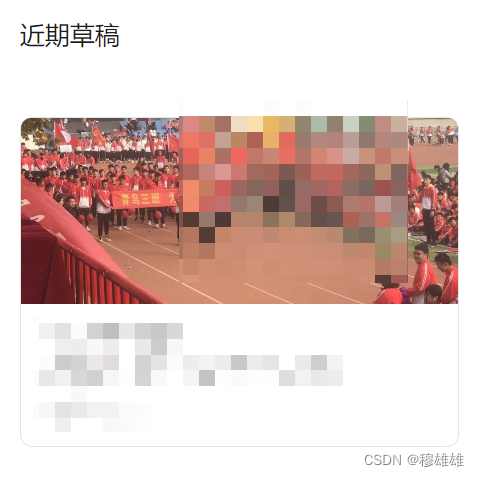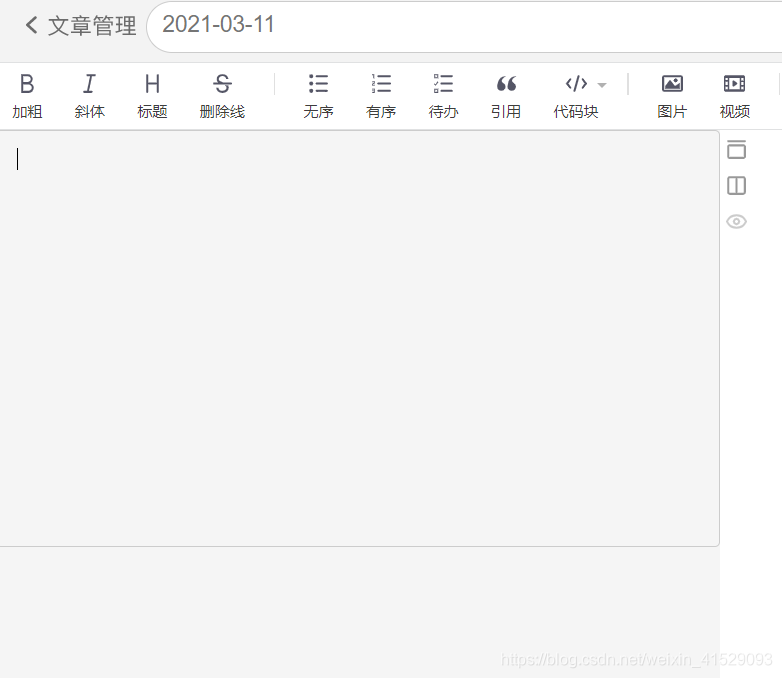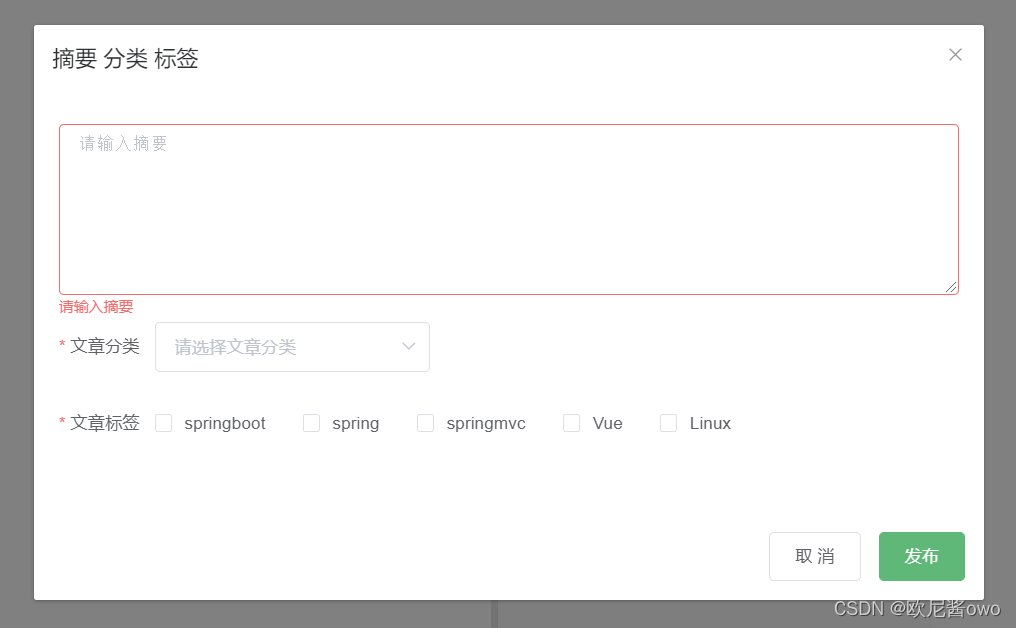本文适合:掌握一定的linux常用基本命令,有C或Python编程基础的读者。
有很多入坑树莓派的新手会Python或者C语言,想玩转树莓派上的GPIO硬件资源,但是又不知道从何下手,本文就是一篇让新手入门树莓派GPIO硬件编程的文章。
通过安装WiringPi库,让树莓派的硬件编程变的和Arduino编程一样简单。
WiringPi库简介
WiringPi官网:http://wiringpi.com/ (可能需要科学上网)
WiringPi是一个用C语言编写的、基于PIN的GPIO访问库,提供了GPIO、I2C、SPI、UART和PWM等库,对于树莓派的GPIO编程相当方便。目前可在基于BCM2835、BCM2836和BCM2837的树莓派中使用。其他详细介绍请参看wiringPi官网介绍。
开发/使用环境:
- 硬件:树莓派4B,内存:1GB,SD卡:16GB;
- 系统:树莓派官方 Raspberry Pi 32bit 系统。
以下操作若未特殊说明,则都在树莓派系统上进行。
WiringPi库-C语言版
库的获取与安装
有2种方式 获取wiringPi库:
官方地址:http://wiringpi.com/wiringpi-updated-to-2-52-for-the-raspberry-pi-4b/
目前(2020-09)官方WiringPi最新版本是V2.52。
参照官方文档,执行指令:
# 选择要保存的目录,笔者是用户根目录下的Work
cd ~/Work# 下载deb包
wget https://project-downloads.drogon.net/wiringpi-latest.deb# 安装deb包
sudo dpkg -i wiringpi-latest.deb安装成功后,输入命令:gpio -v,可以查看WiringPi的版本,如下图:
可以看到WiringPi版本是V2.52的。
注: 树莓派4B必须使用V2.52或以上版本的WiringPi库,否则gpio编程可能会出现问题。
比如:从软件仓库安装的WiringPi是V2.50版本的,在执行gpio readall指令时,会出现如下错误:Oops - unable to determine board type... model: 17
如下图:
安装V2.52版本就可以成功执行了,如下图:
BCMBCM2835库中GPIO编号wPiWiringPi库中GPIO的编号NameGPIO名称、功能Physical物理引脚编号
注: 后面的编程示例,将会用到该图中的GPIO引脚编号,我们使用的是WiringPi库,主要看wPi这一栏。
比如:你要操作树莓派的GPIO0口,在编程时,对应WiringPi的API调用中,引脚编号就要填入 0 。
-
官方地址:https://git.drogon.net/
官方的源码地址好像不可用,打开提示如下:git.drogon.net is currently unavailable.
-
非官方地址:https://github.com/WiringPi/WiringPi
看介绍,这个仓库已经成为上一个“官方”源代码发行版的镜像,会持续更新。目前(2020-09)版本是V2.60。
目前 https://github.com/WiringPi 仓库支持的版本有:C/C++、Python、PHP、Node、Ruby、Perl。
执行以下命令,获取源码(笔者在Work目录下保存):
git clone https://github.com/WiringPi/WiringPi.git进入刚下在完成的WiringPi目录,打开INSTALL文件,查看安装方法。
输入以下命令,开始编译、安装:
# 安装./build# 卸载./build uninstall安装成功后如下图:
执行命令gpio -v,查看WiringPi版本,是V2.60的。
注: 后面的C语言相关编程示例都将以V2.60来演示。
示例
1) 示例代码:
#include <stdio.h>#include <wiringpi.h>#define LED0 0 // 设置GPIO0为控制LED的引脚int main(){printf("Hello world\n");wiringPiSetup(); // 初始化gpiopinMode(LED0, OUTPUT); // 设置gpio0为输出模式while (1) {// 设置GPIO0为高电平printf("Set GPIO0 : H\n");digitalWrite(LED0, HIGH);delay(1000);// 设置GPIO0为低电平printf("Set GPIO0 : L\n");digitalWrite(LED0, LOW);delay(1000);}return 0;}
保存文件名为:gpio.c
2) 编译代码
输入如下指令:
gcc gpio.c -o gpio -lwiringPi
-lwiringPi选项,链接WiringPi库。
3)运行程序
输入如下指令:
./gpio
树莓派和LED的接线:
| 树莓派GPIO | LED |
|---|---|
| GPIO0 | 负极 |
| 3.3V | 正极 |
注: 使用3.3V,一般直径5mm的LED灯可以不用串联电阻,具体还是要根据自己LED灯的额定电流而定,一般是10mA~30mA。有的LED灯的电流很小,需要串电阻,以免LED灯烧毁。
终端提示图:
效果图如下(为了简便,笔者的LED没有串电阻,为保险起见,最好串一个470R左右的电阻限流):
WiringPi库-Python版
库的获取
仓库地址:https://github.com/WiringPi/WiringPi-Python
WiringPi for Python版:
- 实现类似Arduino接线的功能
- 实现管理IO扩展的新功能
库的安装
有如下2种安装方式。
根据WiringPi-Python官方文档,输入以下命令,即可安装Python版的WiringPi库。
# Python2.x 版本pip install wiringpi# Python3.x 版本pip3 install wiringpi
注: 若安装失败,可尝试下面的编译安装。
1)输入以下命令,获取源码。
git clone --recursive https://github.com/WiringPi/WiringPi-Python.git
注: --recursive选项,可以自动拉取子模块,否则就需要手动下载。
2)编译、安装
进入刚下载的WiringPi-Python文件夹,打开README.rst文件,查看如何编译和安装。
输入以下命令,编译、安装:
# Python2.x 版本sudo python setup.py install# or# Python3.x 版本sudo python3 setup.py install
可能出现错误,如图:
缺少swig模块,按照提示,输入命令sudo apt install swig安装swig,完成后,然后再实行sudo python setup.py install编译、安装。
可能出现的错误,如图:
这是由于在git时没有加上--recursive选项,导致子模块C语言版的WiringPi源文件未下载,那就需要再下载C语言版的WiringPi库,下载地址见上面C语言版库的获取。
下载完成后,将C语言WiringPi目录下的所有文件剪切到Python版的WiringPi目录下,如下图:
然后再次执行sudo python setup.py install编译、安装。成功后如下图:
3)测试一下Python库
打开examples文件夹,执行python delay.py,运行示例程序,该示例会先显示hello World,等待1.5秒后,再显示hi again,如下图:
注: 若运行出错,提示wiringpi模块未找到,就重启一下树莓派。
示例
点亮你的LED
本节介绍使用Python版的库,操作树莓派GPIO口。
看考WiringPi-Python里的README文件,里面介绍了一些库的使用方法。
也可以参考examples目录下的例子。
1)点灯示例:
#!/usr/bin/env python# coding=utf-8import wiringpi# 设置LED控制引脚为GPIO0LED0 = 0OUTPUT = 1INPUT = 0HIGH = 1LOW = 0# gpio初始化wiringpi.wiringPiSetup()# 设置gpio0 为输出模式wiringpi.pinMode(LED0, OUTPUT)# 循环点亮和熄灭LEDwhile 1:# 设置gpio0高电平print 'Set GPIO0 : H'wiringpi.digitalWrite(LED0, HIGH)wiringpi.delay(1500) # 延时 1.5 seconds# 设置gpio0低电平print 'Set GPIO0 : L'wiringpi.digitalWrite(LED0, LOW)wiringpi.delay(1500) # 延时 1.5 seconds
2)运行程序
输入python gpio.py,即可运行程序,led会不停地闪烁,间隔1.5s。
树莓派和LED的接线:
| 树莓派GPIO | LED |
|---|---|
| GPIO0 | 负极 |
| 3.3V | 正极 |
注: 使用3.3V,一般直径5mm的LED灯可以不用串联电阻,具体还是要根据自己LED灯的额定电流而定,一般是10mA~30mA。有的LED灯的电流很小,需要串电阻,以免LED灯烧毁。
终端提示图:
效果图如下(为了简便,笔者的LED没有串电阻,建议读者最好串一个470R左右的电阻限流,避免LED烧毁):
本文主要是针对WiringPi库,使用C和Python基础编程的介绍,WiringPi库自带也有一些示例,有能力的可自行研究。
附录
WiringPi中文API文档、deb包等
- WiringPi中文API文档,针对C语言的,Python也可以参考一下。
- WiringPi离线版deb包,V2.52版
- WiringPi库和WiringPi-Python库源码包,V2.60版
百度云
链接:https://pan.baidu.com/s/1Dp6MUUyL29t8oLLfvhO3EA
提取码:dnqg
参考文献
- WiringPi官方文档
- WiringPi第三方GitHub仓库
== end ==